Ян выпустил новый плагин “Finesse”. Какой Ян? Ян Олхёрст из Ohlhorst Digital, автор DeEdger. Его плагины представлены на tokyodawn.net.
Ян — профессиональный мастеринг-инженер, плагины делает в основном для себя, но иногда их выпускает, а мы немного ему помогаем с решением непонятных вопросов в программировании плагинов и с их распространением. Алгоритмов и графических интерфейсов мы не касаемся, тут у него собственный подход.
Что за плагин? Про такие плагины сейчас обычно говорят “Soothe killer”, или подавители резонансов. В чем их суть? Если на аудио сигнал посмотреть через спектроанализатор, то можно увидеть вертикальные линии тональных сигналов и их гармоник, которые выступают над спектром шумовых сигналов. Такие плагины позволяют уменьшить все, что сильно выступает над спектром шумовых сигналов, то есть это как-бы шумоподавитель наоборот.
Зачем? Если представить себе работу поющего человеческого тракта, то кроме протяжных гласных, формируемых потоком воздуха сквозь голосовые связки, присутствуют и всевозможные скрипы, хрипы и шумы, образующие не только согласные, но и эмоциональные призвуки, дающие индивидуальный характер голоса. Бывает, что гласные много громче, чем нужно, и нужно их приглушить (скомпрессировать), сохранив все остальное. Получается, что вокал становится менее поющим, но более “шепчущим”. Если данный эффект применить в разумной степени, то вокал становится более приятным, близким, “интимным” и т.д.
Другой пример — барабаны. Кроме ударов (транзиентов) и шипения тарелок, в них часто присутствуют гул или звон, который бывает полезно подавить.
Еще одна особенность подавителей резонансов — их независимость от абсолютного уровня сигнала. То есть порог динамического срабатывания задается относительно измеренной громкости.
Теперь про “Finesse”. Нужен ли этот плагин конкретно вам? Рискну предположить, что нет, однако посоветую пойти и взять демо-версию, так сказать, для развития общей наслушанности. Со своей стороны я рад, что плагин очень хорошо работает на барабанах и других транзиентных источниках, видимо потому, что в нем используются фильтры с минимальной фазой, а не с линейной.
Однажды я в тестовых целях добавил плагин на мастер-шину, забыл про это, а потом несколько часов занимался сведением сквозь него, ни о чем не подозревая. Это наверное говорит об отсутствии каких-либо артефактов работы. Самое интересно, что когда я обнаружил этот плагин на мастере и отключил, результат был примерно такой же, как если бы я сводил сквозь компрессор, а потом включил на нем байпас. Никогда бы раньше не подумал, что так может быть.
На графическом интерфейсе есть большая ручка “DEPTH”, задающая “силу” эффекта. Маленькая ручка “GUARD” — это как-бы “гейт” на эффект, то есть устанавливает порог, до которого не нужно вносить в сигнал никаких изменений. TIMING и BANDS вроде понятно по сути. На дисплее кривые DEPTH, TIMING и GUARD, но позволяющие устанавливать на них точки и задавать значения в зависимости от частоты, ну и кривые вносимых изменений в сигнал.
Мне лично не хватает спектроанализатора, я спросил Яна добавить, но он авторитетно сказал, что в таких плагинах не делают спектроанализатор, и что маловероятно, что кто-то из бета-тестеров попросит его добавить. И действительно, никто не попросил.
Про цветовую комбинацию плагина есть забавная история. Изначально плагин был разноцветный, со всеми цветами радуги, и Фабиен провел разъяснение, что так не делают. Что выбирают максимум 4 гармоничных цвета, а если нужно больше цветов, то модифицируют эти цвета яркостью или насыщенностью. Ян долго сопротивлялся, потом сказал, что тогда сделает несколько цветовых схем. И в основной он сделал ручку DEPTH коричневого цвета, прямо как смайлик с, гм, кучей. С одной стороны это логично, если shitty effect, то ручка контролирует коричневое. В одной из цветовых схем ручка была лимонно-желтого цвета, и в принципе мне понравилось. Когда я сказал об этом Яну, он предложил мне сделать свою цветовую схему.
Хотя темы цветов я стараюсь не касаться, но неожиданно стало интересно. На сайте Adobe нашел онлайн-инструмент, который из любой картинки выделяет палитру, и далее решил туда загрузить какие-либо картины художников. Попробовал Малевича и Кандинского, но выделяемые палитры были не очень (может быть потому, что много цветов). Тогда вспомнил, что красивые цвета были у Дейнеки. Сначала загрузил “Оборону Севастополя”. Цветовая палитра получилась красивой, но я решил, что Яну ее отправлять не совсем политкорректно. Следующей попробовал “Будущие летчики”, получил палитру, красивая, добавил шутки ради в плагин, Яну цветовая схема понравилась, и он на полном серьезе добавил ее в релиз. А потом я пригляделся, и понял, что цвет ручки DEPTH был взят из того места одного из мальчиков на картине, на котором он сидит. Так что связь DEPTH и задницы была сохранена.
А, и еще. Мы долго убеждали Яна продавать плагин за 30 евро, мотивируя тем, что так можно продать в 100 раз больше, чем за 150. Но он так и остался на своем. Видимо потому, что он профессионал и считает, что все профессиональное — это дорогое. Хорошо быть профессионалом, наверное)
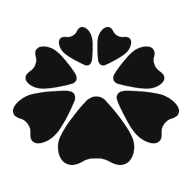 www.tokyodawn.net
www.tokyodawn.net

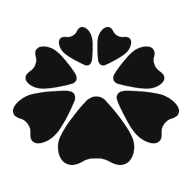 www.tokyodawn.net
www.tokyodawn.net